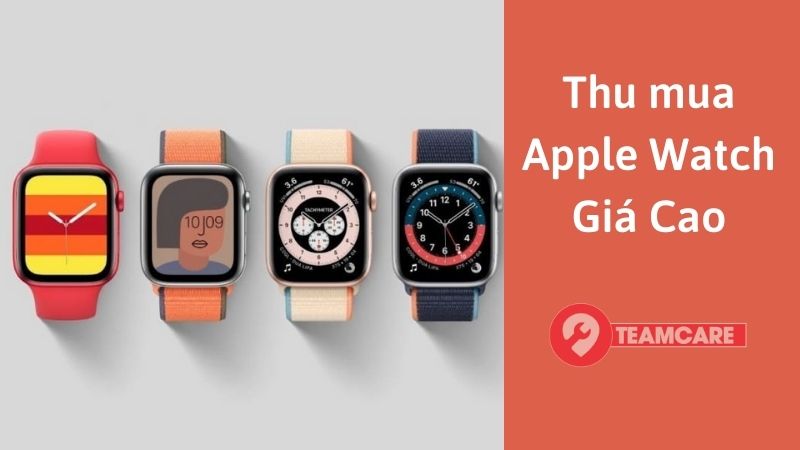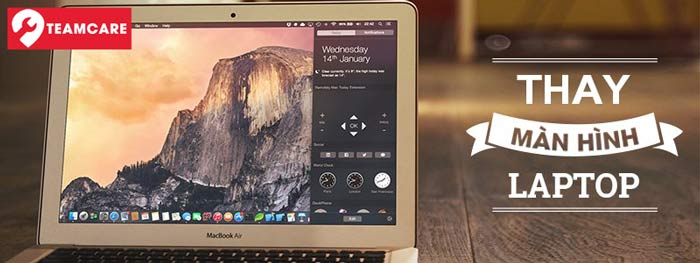Dịch vụ vệ sinh Laptop giá rẻ tại Hà Nội
Laptop vốn là một công cụ không thể thiếu trong công việc của các nhân viên văn phòng. Bởi tần suất làm việc hằng ngày cộng thêm môi trường ô nhiễm, laptop thường xuyên bị vấy bẩn và cần được vệ sinh để đảm bảo chất lượng làm việc tốt nhất. Ở bài viết dưới đây, TeamCare xin bật mí tới bạn một số cách vệ sinh Laptop cơ bản, bên cạnh đó quý khách có thể tham khảo thêm dịch vụ vệ sinh Laptop giá rẻ, uy tín tại TeamCare.
1. Vệ sinh laptop là như thế nào?
Để vệ sinh máy tính laptop, bạn cần đảm bảo toàn bộ quá trình chăm sóc bảo dưỡng laptop bao gồm thổi bụi và làm sạch bề mặt của laptop, lau sạch tản nhiệt cũ đã bị khô và tra keo tản nhiệt đối với tản nhiệt mới, làm sạch khe ống đồng, tra mỡ cho quạt, làm sạch cánh quạt, làm sạch bàn phím và loại bỏ các vết bẩn cứng đầu… Đây là thao tác bạn nên thực hiện thường xuyên khoảng từ 3 đến 6 tháng 1 lần tùy thuộc vào tình trạng của máy nhằm chăm sóc tổng thể cho laptop.

2. Nguyên nhân cần phải vệ sinh laptop thường xuyên:
- Việc vệ sinh máy tính laptop định kỳ này cần phải thực hiện thường xuyên bởi nếu không có thể khiến laptop hoạt động chậm hơn, thậm chí là “bốc hỏa”.
Sau một thời gian dài sử dụng, máy tính bị bụi bẩn bám vào ngày một nhiều, bụi bẩn có thể sẽ bịt kín các khe tản nhiệt trên thiết bị nếu không sớm bị loại bỏ. Chính vì lý do đó mà mỗi khi máy tính chạy, hơi nóng không thể thoát ra ngoài vì khe tản nhiệt đã bị bịt kín, khiến laptop nóng ran.
Bên cạnh đó, keo tản nhiệt trên CPU có thể bị khô nếu không vệ sinh laptop định kỳ, làm mất đi khả năng tản nhiệt khiến máy bị đơ và chạy chậm hơn bình thường.
- Thói quen nhâm nhi snack hay bánh quy trong khi lướt web có thể gây ra hàng loạt các lỗi bàn phím nếu không vệ sinh laptop định kỳ để loại bỏ các vụn bánh còn bám lại như bàn phím bị liệt, kẹt phím hay chập phím…
- Laptop không được vệ sinh sẽ gặp tình trạng quạt tản nhiệt bị khô, gỉ sét hay gặp trục trặc sự cố. Chính bởi vai trò vô cùng quan trọng của quạt tản nhiệt nên khi bộ phận này gặp vấn đề sẽ ảnh hưởng rất lớn tới hiệu suất làm việc hay tuổi thọ của laptop.
- Các hiện tượng như chập cháy trên mainboard cũng có thể xảy ra bởi lý do không vệ sinh máy tính thường xuyên, cùng với tác động của khí hậu nóng ẩm tại nước ta sẽ dẫn tới hư hỏng cả chip và bộ mạch.
Chính vì thế, việc vệ sinh máy tính đều đặn có thể giúp thiết bị của bạn chạy nhanh hơn, êm mượt hơn, tránh tối đa tình trạng máy nóng ran, bị treo, bị đơ hay tự ngắt nguồn… Nhờ đó mà tuổi thọ máy tính được kéo dài, hỗ trợ triệt để cho mọi công việc của người tiêu dùng bao gồm cả học tập hay giải trí.
Xem thêm : Dịch vụ thu mua Laptop cũ
3. Dấu hiệu khi cần vệ sinh laptop:
Sau đây là một số dấu hiệu cho thấy bạn cần phải vệ sinh laptop định kỳ.
- Khi sử dụng laptop, bạn nghe được tiếng quạt tản nhiệt quay một cách nặng nề (ổ cứng phát ra âm thanh “lo vo”, “lạch cạch”), âm thanh vô cùng khó chịu vì khí nóng không thể đẩy ra ngoài. Điều này thể hiện cánh quạt tản nhiệt đang bị bụi bám, trục quạt bị khô dầu vì lâu ngày laptop chưa được vệ sinh.
- Khi máy tính chạy thì rất nóng nhưng đưa tay lên các lỗ thông hay khe tản nhiệt thì không thấy hơi nóng được thoát ra.
- Trên màn hình xuất hiện các điểm chết và chuột không thể thao tác được tại các điểm đó.
- Pin hết quá nhanh cũng là một trong những dấu hiệu cho thấy pin đang xuống cấp hoặc gặp vấn đề.
- Thời gian khởi động laptop quá lâu, bàn phím bị liệt nhiều vị trí cũng là một số dấu hiệu bạn nên lưu ý.
- Laptop khi hoạt động với các ứng dụng nặng như game hay thiết kế đồ họa thì hay bị đơ lag hoặc đột ngột tắt. Thậm chí tình trạng ngắt vẫn tiếp tục xảy ra sau khi bạn đã kích hoạt lại máy tính theo chu kỳ ngắn dần.
- Bạn nên lưu ý nếu laptop đã hơn 6 tháng chưa được vệ sinh bảo dưỡng, bạn cần thực hiện cho chúng ngay.
4. Hướng dẫn cách vệ sinh laptop tại nhà:
Dụng cụ cần chuẩn bị:
Để vệ sinh máy tính laptop tại nhà, bạn cần chuẩn bị một số dụng cụ vệ sinh sau.
- Bông & vải mềm: Đây là dụng cụ vệ sinh không thể thiếu trong bất kỳ quá trình lau quét thiết bị điện tử nào, dùng để vệ sinh các vị trí nứt vỡ.
- Cọ quét & cọ mềm: Với thiết kế chuyên dụng, người ta có thể sử dụng dụng cụ này để tiếp cận với các góc hay các kẽ khó vệ sinh của laptop.
- Dung dịch vệ sinh tẩy rửa chuyên dụng: Sử dụng dung dịch vệ sinh tẩy rửa dành riêng cho laptop.
- Bộ vệ sinh laptop chuyên dụng: Bộ vệ sinh laptop chuyên dụng hỗ trợ loại bỏ bụi bẩn trên laptop một cách chính xác để không ảnh hưởng tới khả năng hoạt động của máy tính.
Lưu ý: Bạn cần phải rút sạc, tắt máy và tháo rời pin trước khi vệ sinh máy tính.
Cách vệ sinh từng bộ phận của laptop:
Sau đây là một số cách vệ sinh máy tính mà bạn có thể thực hiện tại nhà.
Màn hình laptop:
- Màn hình máy tính là bộ phận chịu trách nhiệm hiển thị hình ảnh và tương tác giao tiếp với người dùng, vô cùng mỏng manh và rất dễ hư hỏng hay bị nứt vỡ.
- Để có thể vệ sinh màn hình laptop, bạn cần dùng khăn vải mềm mịn tẩm với một lượng dung dịch vệ sinh chuyên dụng vừa phải lau nhẹ nhàng tránh làm trầy xước màn hình. Bạn nên thực hiện lau đều tay, một tay lau và một tay giữ đằng sau màn hình cẩn thận.

Lưu ý: Tuyệt đối không được đổ trực tiếp dung dịch vệ sinh lên màn hình mà phải dùng bông hoặc vải mềm đã tẩm dung dịch để thực hiện thao tác vệ sinh. Đối với các góc khó vệ sinh thì sử dụng chổi, cọ để đưa bụi bẩn ra bên ngoài.
Bàn phím:
- Bàn phím là bộ phận dùng để gõ kí tự hay các con số phục vụ quá trình làm việc. Đối với bộ phận này, bạn cần vệ sinh bằng hút bụi mini cầm tay hoặc chổi, cọ để quét bụi bẩn.
- Cách vệ sinh bàn phím chính là dùng cọ để quét phía trên và cọ mềm hơn đối với các bên khe cả bàn phím. Đây là bộ phận mà tay chúng ta tiếp xúc thường xuyên, vì thế cách vệ sinh bàn phím cũng cần được chú ý.

Lưu ý: Bạn tuyệt đối không sử dụng bất cứ dung dịch vệ sinh nào để vệ sinh bàn phím bởi phía dưới bàn phím đều là các bản mạch bán dẫn không thể tiếp xúc với nước.
Ổ đĩa và cổng kết nối:
- Cổng kết nối chính là nơi kết nối laptop với các thiết bị khác thông qua USB, máy chiếu, máy in hay cáp sạc…
- Đối với việc vệ sinh các cổng giao tiếp này trên laptop, bạn nên vệ sinh bằng cách dùng bông khô lau sạch bên ngoài, sau đó sử dụng cọ để quét sâu vào các khe để đảm bảo vệ sinh thật sạch.

Lưu ý: Bạn cũng tuyệt đối không được sử dụng dung dịch lỏng để vệ sinh các cổng giao tiếp này bởi phía bên trong của cổng kết nối chứa rất nhiều chân giao tiếp gắn liền với các mao mạch máy tính, nếu dính nước sẽ gây hư hỏng cho laptop của bạn.
Vỏ máy laptop:
- Đây là phần bao bọc bên ngoài laptop, là ngoại hình tạo điểm nhấn cho chiếc máy tính.
- Phần vỏ máy laptop chính là vị trí dễ dàng vệ sinh nhất. Bạn chỉ cần dùng vải có thấm một ít cồn là có thể vệ sinh vỏ máy laptop một cách sạch sẽ rồi.

Khe tản nhiệt và quạt thông gió:
- Các khe tản nhiệt và quạt thông gió có khả năng làm mát laptop của bạn. Chúng hỗ trợ thoát nhiệt và tản nhiệt ra bên ngoài, giúp chip và CPU hoạt động suôn sẻ hơn.
- Để vệ sinh các vị trí này, bạn nên vệ sinh bằng việc cọ để quét thật kỹ các khe tản nhiệt của laptop, sau đó dùng bông luồn qua các kẽ hở khó vệ sinh để đảm bảo vệ sinh vị trí này kỹ càng nhất có thể. Bạn cũng có thể dùng bông đã tẩm cồn để lau qua bộ phận này một lần nữa trước khi kết thúc quy trình.
5. Dịch vụ vệ sinh laptop uy tín tại TeamCare:
Các thao tác khi vệ sinh bảo dưỡng laptop:
Vệ sinh bảo dưỡng laptop bao gồm các hoạt động như sau: thổi bụi, vệ sinh khe thoát nhiệt ống đồng, lau sạch tản nhiệt cũ bị khô và tra keo tản nhiệt mới, vệ sinh quạt máy tính, quét sạch bụi bẩn trên cánh quạt và tra mỡ quạt, làm sạch các bộ phận như bàn phím, màn hình, loại bỏ các vết bẩn cứng đầu…
Bên cạnh đó, TeamCare nhận cài đặt laptop bao gồm: cài đặt lại hệ điều hành (Windows 7, Windows 10…) cũng như cài đặt các ứng dụng phần mềm văn phòng, thiết kế đồ họa hoặc giải trí… tùy theo yêu cầu cá nhân của khách hàng.
Các bước vệ sinh bảo dưỡng laptop tại TeamCare:
- Kiểm tra tình trạng laptop trước khi thực hiện quy trình vệ sinh: tình trạng quạt chip của laptop có chạy ổn định hay không, máy khi hoạt động có bị nóng lên và chức năng tản nhiệt có hoạt động tốt hay không…
- Tháo rời linh kiện bên trong để kiểm tra: có nhiều bụi bẩn bám vào hay không, kem tản nhiệt còn phát huy tác dụng hay quạt máy tính có đang bị khô dầu hay không…
- Tiến hành vệ sinh bên trong laptop: Lau quét bụi bám ở quạt, khe hở trên bàn phím hay trên các mạch, thông lỗ thoát hơi nóng; tra dầu cho quạt nếu bị khô dầu và tra kem tản nhiệt cho chip.
- Hoàn thiện việc lắp lại các linh kiện máy và kiểm tra lại các thông số đảm bảo đã nằm trong các giới hạn cho phép.
- Vệ sinh các bộ phận như màn hình và vỏ máy tính bằng dung dịch vệ sinh tẩy rửa chuyên dụng.
Quy trình vệ sinh laptop tại TeamCare:
Bước 1: Nhân viên lễ tân tiếp nhận laptop từ khách hàng và lắng nghe chia sẻ về sự cố mà khách hàng gặp phải.

Bước 2: Chuyên viên kỹ thuật tiếp nhận máy và kiểm tra tình hình trước khi vệ sinh để tìm ra nguyên nhân, sau đó đưa ra phương pháp giải quyết phù hợp nhất.
Bước 3: Kỹ thuật viên tư vấn cho khách hàng về cách giải quyết và thông báo về một số gói vệ sinh laptop giá bao nhiêu cho khách.
Bước 4: Sau khi khách đồng ý thực hiện vệ sinh laptop tại TeamCare, nhân viên sẽ tiến hành vệ sinh máy tính trước sự giám sát trực tiếp của chính khách hàng.
Bước 5: Sau khi hoàn thành, nhân viên sẽ bàn giao lại máy ngay cho khách. Khách hàng gặp lễ tân để thanh toán và nhận giấy bảo hành.
6. Tại sao nên sử dụng dịch vụ vệ sinh Laptop tại TeamCare?
- TeamCare là trung tâm sửa chữa và vệ sinh laptop uy tín, đón nhận nhiều sự tin tưởng tới từ khách hàng với đội ngũ nhân viên kỹ thuật đều có 10 năm kinh nghiệm, nhân viên lễ tân nhiệt tình chu đáo, đảm bảo giải đáp mọi thắc mắc của khách hàng.
- Cam kết 100% linh kiện chính hãng và chất lượng hàng đầu.
- Quy trình sửa chữa laptop hay vệ sinh laptop đều diễn ra nhanh chóng, được thực hiện trực tiếp trước mặt khách hàng cùng với các thiết bị máy móc hiện đại đảm bảo đem lại cho quý khách những trải nghiệm tốt nhất.
- Giá cả tốt nhất thị trường, chế độ bảo hành dài hạn.
- TeamCare cam kết tuyệt đối không có hiện tượng tráo đổi linh kiện của khách, nếu phát hiện đền bù máy mới 100%.